C盘空间满了?实用清理方法与技巧全在这儿!
好多人日常用电脑的时候,常常会被C盘(一般是系统盘)空间不够这个事儿给烦到。C盘要是满了,系统运行的速度就会大幅下降,系统崩溃、不能更新、软件打不开之类的问题都可能冒出来。那要是电脑的C盘快满了,咋能有效地清理出空间来呢?下面就给大家说说一套实用的清理方法和一些需要注意的地方。

一、清理系统自带的垃圾文件
Windows系统自身就带有“磁盘清理”工具,这属于最基本且最稳妥的清理手段。其具体操作是这样的:
首先,把“此电脑”打开,然后在C盘上点击鼠标右键,最后再选择“属性”。
当点击“磁盘清理”这个按钮的时候,系统就会对那些能够被清理的文件进行扫描。
先勾选像“临时文件”“系统日志文件”“回收站”“Windows更新清理”这类项目,接着点击“确定”,这样就能进行删除操作了。
要是点击“清理系统文件”这个按钮啊,就能把像“以前的Windows安装文件”这类特别占空间的内容再进一步删除掉呢。
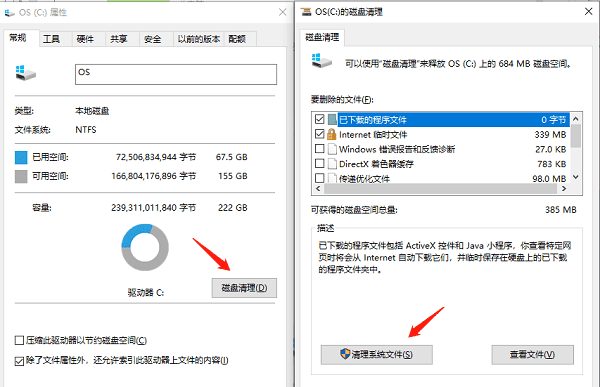
二、卸载不常用的软件
有些软件会默认安装到C盘,像大型的应用或者游戏,可能就会占用好几个GB的空间呢。要是你察觉到C盘的空间不够用了,那就可以看看有哪些程序已经很长时间没被使用过,然后把它们卸载掉呀。
先找到“控制面板”,然后打开它,再进入到里面的“程序和功能”。
2. 按文件大小排序,优先卸载占用空间大的软件。
要是还想留着这个软件,可是又不想让它占C盘的空间,那可以在重新安装的时候,试着把它装到D盘或者别的分区里去。
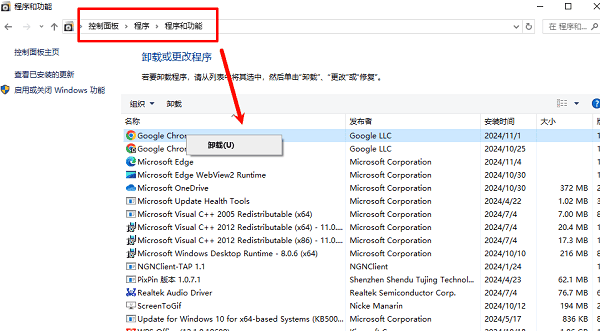
三、使用专业清理软件
要是你对手动操作不太在行,又或者想要清理得更干净、更彻底,那就可以用一些比较有名的第三方清理软件,像百贝C盘助手就挺不错。这个软件有一键清理和专门清理软件的功能,而且还能清理缓存、进行软件搬家之类的操作。下面说说操作步骤。
先点击上面的按钮把软件下载并安装好,接着打开百贝C盘助手,再点击“系统清理”,这时,C盘中的垃圾文件、临时文件以及浏览器缓存等就会被软件扫描出来。
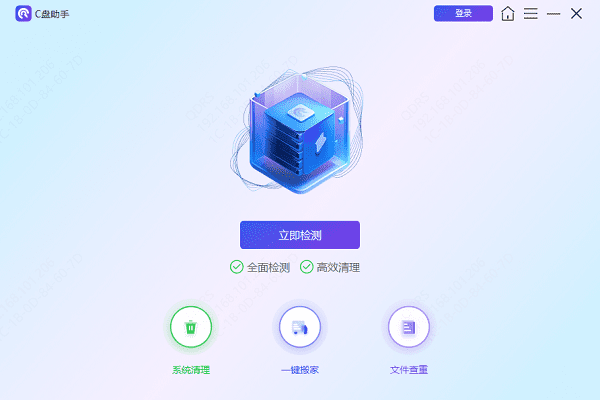
扫描结束之后,软件就会把能清理的文件罗列出来。这时候呢,您既能挑选想要清理的具体文件,然后点击“立即清理”,这样就能一键把文件清除掉;您也可以自己动手去选择那些不需要的项目来进行清理工作。
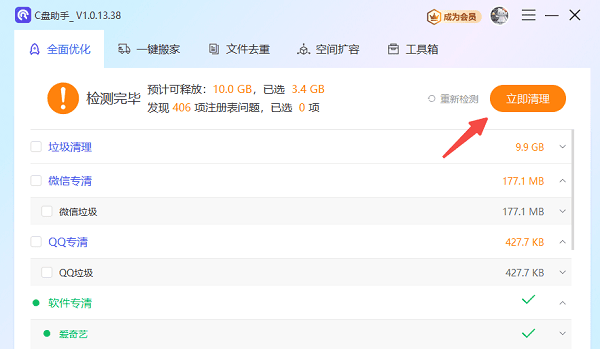
清理完了之后,您就能用“一键搬家”之类的功能,把C盘的文件移到别的磁盘,这么做也可以让C盘空出更多空间。
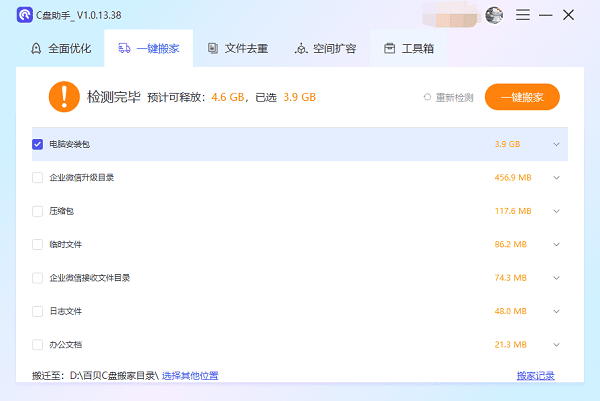
四、清理系统还原点和虚拟内存
Windows系统里,“系统还原”和“虚拟内存”这两项功能是默认开启的。这两个功能呢,对系统恢复有帮助。不过啊,它们可能会在很长一段时间里占用特别多的空间。
清理还原点:
首先,把电脑打开,找到“此电脑”这个图标。然后,在C盘上点击鼠标右键,这时候会弹出一个菜单。接着,在菜单里选择“属性”这一项,再在“属性”的下一级菜单里点击“系统保护”。
要是选择“配置”这个选项的话,就能把旧的还原点给删掉,或者对磁盘的使用空间进行调整呢。
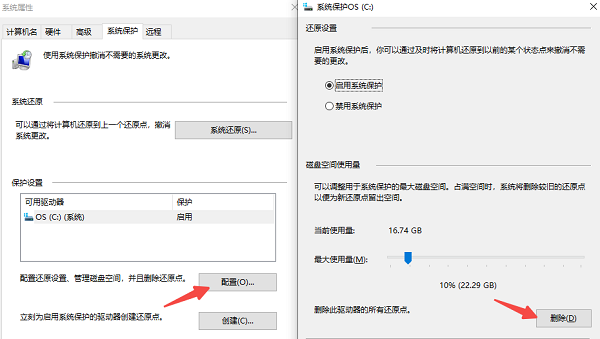
设置虚拟内存:
首先,右键点击“此电脑”,接着选择“属性”,之后点击“高级系统设置”,最后再点开“性能设置”。
我们可以在“虚拟内存”里手动把C盘的空间设置得小一些,或者把虚拟内存挪到其他盘。
五、禁用或优化自动下载和更新
Windows系统有不少操作会在后台偷偷占用空间,像系统更新、驱动程序下载,还有应用商店自动更新这些。要是空间不够用了,就可以根据自己的需求把它们关闭或者限制一下。
Windows更新可以设置为“延迟更新”。
在Microsoft Store里的那些应用啊,是能够把“自动更新”这个功能给关掉的呢。
电脑C盘空间满了?别担心,下面给大家讲讲解决办法。这对大家应该是有帮助的哦。 要是碰到网卡、显卡、蓝牙、声卡之类的驱动出问题,那“驱动人生”就能派上用场了。这个软件可以检测和修复这些驱动相关的毛病。而且啊,“驱动人生”的功能可不少呢。它能用来下载驱动,也能安装驱动,还可以备份驱动,在安装驱动的时候特别灵活。





